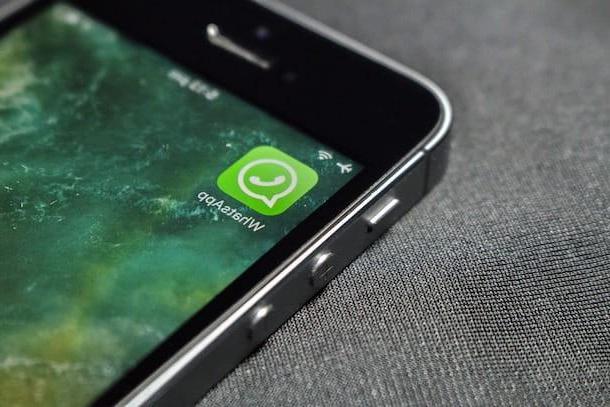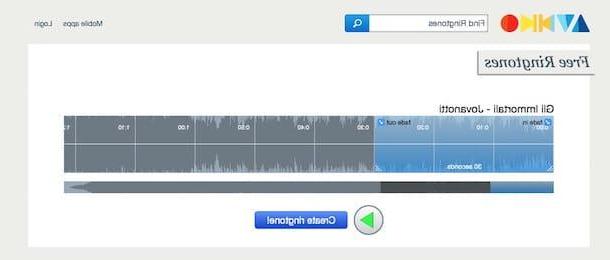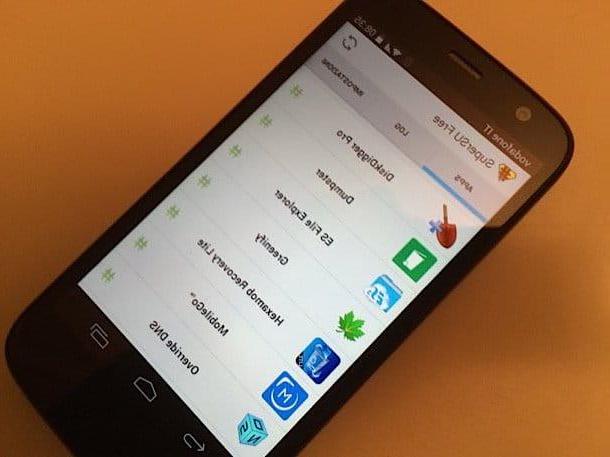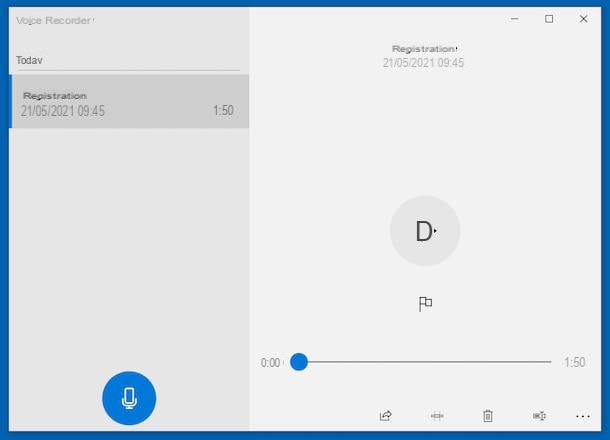Operações preliminares
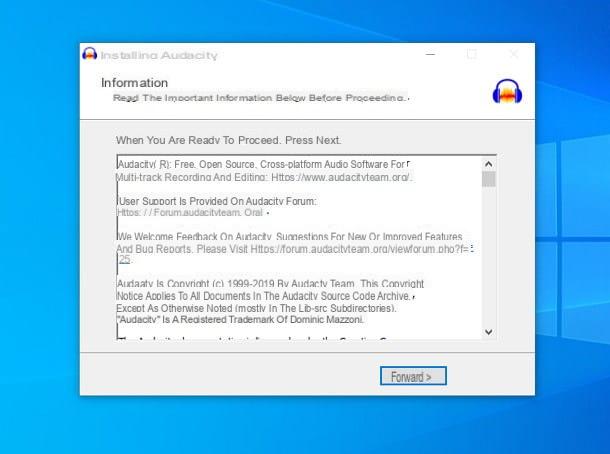
Você tem toda a intenção de aprender um gravar com o Audacity mas você ainda não baixou para o seu PC? Sem problemas, pois baixar e instalar o Audacity é realmente muito simples.
Primeiro, acesse o site oficial do programa, mova o cursor do mouse sobre o item Downloads (acima) e selecione o sistema operacional que você possui no pequeno menu que é proposto a você.
Neste ponto, se você estiver usando Windows, Clique no link Instalador Audacity xyz e, para iniciar o download do arquivo, clique no item Audacity Windows Installer anexado à tela que se abre. Depois de obter o arquivo .exe para instalar o programa, inicie-o e pressione o botão Sim, selecione oscityno no menu suspenso de idiomas disponíveis, clique no botão OK, Em seguida, para a frente cinco vezes consecutivas e, para concluir a configuração, em Instalar, para a frente e final.
Se você usar MacOSem vez disso, você deve clicar no link Audacity xyzdmg anexado à página de download do programa e, em seguida, no item Audacity macOS DMG localizado na próxima tela. Depois de fazer o download do arquivo .dmg Audacity, inicie-o e, usando a janela do Finder que aparece na tela, arraste o ícone do programa para a pasta Aplicações no Mac. Por fim, inicie o programa invocando-o do Launchpad (o ícone em forma de foguete localizado no Dock) e pressione o botão Apri para superar as restrições impostas pelo macOS aos aplicativos de desenvolvedores não certificados.
Como gravar com Microphone Audacity
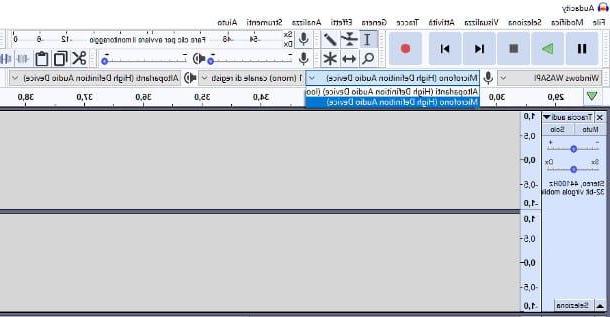
Para ser capaz de gravar sua voz ou sons externos através do microfone, você deve primeiro conectar este último ao PC através do conector de áudio (ou a entrada fornecida pela placa de som instalada no computador).
Feito isso, comece Audacity e use os menus suspensos disponíveis no programa para definir a gravação do microfone: se você estiver Windows, defina o menu suspenso localizado no canto superior esquerdo para a opção WASAPI do Windows, ajuste o menu suspenso localizado imediatamente ao lado dele (aquele relacionado ao dispositivo de gravação) no item Microfone (nome da placa de som) e escolha a opção 2 canais de gravação (estéreo) no menu suspenso localizado imediatamente ao lado dele.
Se, por outro lado, você se encontrar MacOS, certifique-se de que o menu suspenso localizado no canto superior esquerdo esteja definido como Core Audio e escolha a opção Entrada digital integrada no menu suspenso localizado imediatamente ao lado dele.
Para iniciar a aquisição de sons através do microfone, clique no botão registro (em forma círculo vermelho) localizado no painel de botões do programa. Posteriormente, para suspender cadastro, clique no botão Pausa (ao fazer isso, no entanto, você não será capaz de fazer alterações no áudio capturado) ou, para pare com isso, pressiona o botão Parar.
Para ouvir a gravação novamente, basta clicar no botão Toque (aquele em forma de triângulo) localizado na parte superior. Se desejar, você pode aplicar efeitos e aprimoramentos usando os botões e menus disponíveis na parte superior da tela.
Quando terminar de editar, você pode salvar o áudio como um arquivo acessando o menu Arquivo> Exportar> Exportar como [formato], localizado no canto superior esquerdo. Portanto, ele especifica o pasta no qual salvar o arquivo e ajustar as últimas configurações (por exemplo, o formato e taxa de bits) usando a tela que lhe é proposta e, quando estiver pronto, clique no botão Exportar, para completar tudo.
Como gravar com o Audacity a partir do mixer
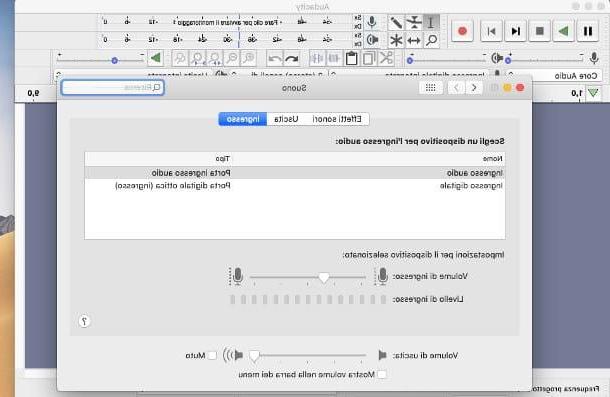
Grave com o Audacity de um conjugar externo não é nada complicado. No entanto, o último deve ser adequadamente conectado ao PC (ou placa de som) através da entrada apropriada e corretamente reconhecido pelo sistema operacional. Para alguns dispositivos, pode ser necessário instalar motoristas dedicados: Convido você a consultar o manual do usuário do mixer em sua posse para obter informações adicionais sobre o assunto.
Em qualquer caso, uma vez que você tenha feito a conexão entre o mixer e o computador, inicie o Audacity e configure o programa seguindo o procedimento mais adequado para o sistema operacional que você está usando.
- Windows - defina o menu suspenso localizado no canto superior esquerdo da opção Windows DirectSound e selecione, no menu suspenso imediatamente ao lado dele, o item relacionado a conjugar você está usando (se estiver conectado diretamente ao PC, por exemplo, via USB) ou à placa de som à qual o mixer está conectado. Certifique-se de que o menu suspenso à direita do último esteja definido como 2 canais de gravação, caso contrário, você faz.
- MacOS - vou ao Preferências do Sistema clicando no ícone em forma de dengrenagem anexado a Dock, clique no ícone Som e então no quadro entrada (pra cima). Por fim, clique no item relacionado a conjugar, para defini-lo como o dispositivo de entrada padrão; se for um mixer USB, você deve escolher uma voz semelhante a Codec de áudio USB. Uma vez feito isso, volte para a janela do Audacity, certifique-se de que o menu suspenso no canto superior esquerdo esteja definido como Core Audio e escolha os itens nos dois menus localizados imediatamente após Entrada digital integrada e 2 canais de gravação.
Por fim, clique no botão registro (A círculo vermelho) para iniciar a aquisição do áudio proveniente do mixer, que você pode suspender ou interromper a qualquer momento usando os botões Pausa e Parar. Para exportar a gravação para um arquivo de áudio, basta acessar o menu Arquivo> Exportar> Exportar para [formato], canto superior esquerdo.
Como gravar com o Audacity do PC
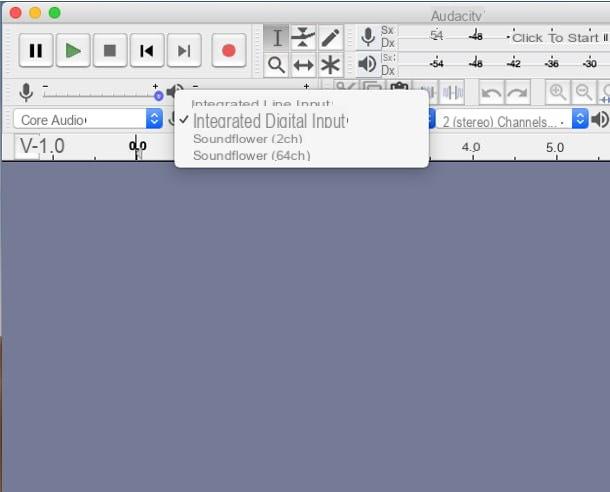
Se você precisar registrar oáudio do computador (por exemplo, sons do sistema) e transferi-lo para um arquivo, o Audacity pode ser extremamente útil para você. Pra cima Windows, você pode fazer isso de uma forma muito simples: defina o menu suspenso para o driver usar (aquele no canto superior esquerdo) em WASAPI do Windows, escolha o item Alto-falantes / Alto-falante (loopback) no menu suspenso relacionado ao dispositivo de entrada (o segundo, da esquerda) e inicie a gravação, pressionando o botão registro.
Sui MacNo entanto, as coisas são um pouco diferentes: antes de gravar de seu computador, você precisa instalar Soundflower, um software adequado para "sequestrar" o áudio reproduzido no computador para o canal de entrada. Para obtê-lo, conecte-se a esta página da web e clique no item Soundflower-xyzdmg localizado na parte inferior para iniciar o download do arquivo.
Em seguida, inicie o pacote que você acabou de baixar, clique no botão Apri para ignorar as restrições do macOS em aplicativos de desenvolvedores não certificados, clique com o botão direito do mouse no arquivo Soundflower.pkg contido na embalagem e clique duas vezes no botão Apri, para iniciar o programa de instalação.
Em seguida, clique nos botões Continuando e Instalar, digite o senha da administração do Mac e, quando aparecer o aviso sobre extensões bloqueadas, clique no botão Abra as preferências de segurança e então no botão permitir correspondendo a software de sistema do desenvolvedor MATT INGALLS. Neste ponto, clique nos botões perto e Não se mexa, inicie o pacote novamente Soudflower.pkg e repita o procedimento de instalação, que, desta vez, deve ser bem sucedido.
O grosso está praticamente pronto! Para gravar áudio interno do Mac, inicie Audacity, selecione, no menu suspenso relativo aos sons de entrada (o segundo da esquerda), o item Girassol (2 ch) e aperte o botão registro para começar a capturar sons. Quando terminar, pressione o botão Ferma e salve o arquivo acessando o menu Arquivo> Exportar> Exportar para [formato], canto superior esquerdo.
Como gravar com o Audacity da Internet

Você precisa gravar com o Audacity um stream de áudio de Internet, por exemplo, uma entrevista que você estaria interessado em ouvir novamente mais tarde? Sem problemas.
Primeiro, comece Audacity e configure-o para gravar sons vindos da placa de som, conforme mostrei no capítulo anterior deste guia. Em seguida, conecte-se ao site que contém o áudio de seu interesse e, após pressionar o botão registro do Audacity, lança o conteúdo multimídia que você tem interesse em capturar.
Quando terminar, pressione o botão Ferma para interromper a gravação e salvar o arquivo contendo o áudio recém-gravado, acessando o menu Arquivo> Exportar> Exportar para [formato], canto superior esquerdo.
Como gravar multitrack com o Audacity
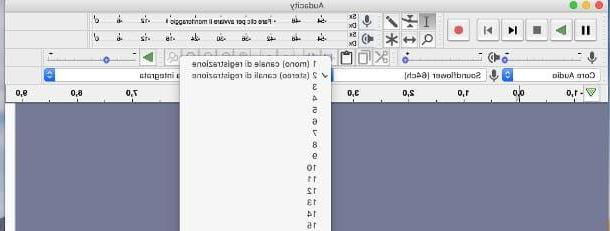
Audacity é um software capaz de gerenciar entrada multitrack (ou seja, gerado por vários dispositivos ao mesmo tempo), porém a combinação de sons não ocorre, neste caso, no lado do software, mas no lado do hardware.
Isso significa, na prática, que o Audacity é capaz de adquirir áudio de vários dispositivos ao mesmo tempo, separando seus canais, mas, ao contrário de outros softwares de DAW, só pode fazer isso desde que haja uma configuração precisa de hardware upstream. Por exemplo, você pode conectar um mixer externo ao PC e vários dispositivos a ele: para separar o áudio, neste caso, você pode usar o multicanal oferecido pelo próprio mixer.
Depois de fazer isso, basta iniciar uma gravação definindo o conjugar como um dispositivo de entrada e ajustando o número de canais a partir do qual adquirir áudio usando o menu imediatamente adjacente. Quando terminar, você pode exportar o áudio normalmente, usando o menu Arquivo> Exportar> Exportar para [formato], canto superior esquerdo.
Você pode, por outro lado, agir no nível do software, caso queira gravar de uma única fonte, por exemplo, o microfonee, em seguida, junte a gravação a outras trilhas de som existentes (por exemplo, MP3s que você salvou em seu computador), arrastando-os para a janela principal do Audacity.
Como gravar uma música com o Audacity

Você precisa dar vazão à sua veia criativa e quer grave uma música com o Audacity? Não se preocupe, você pode fazer isso facilmente. Em primeiro lugar, portanto, inicie o programa e prepare-o para gravação do microfone, seguindo os passos que mostrei em um dos capítulos anteriores deste guia.
Posteriormente, se desejar, conecte os fones de ouvido ao computador (para que você possa ouvir a base na melhor das hipóteses), execute a trilha de fundo de sua preferência e, em seguida, pressione o botão registro Ousadia para iniciar a aquisição de seus vocais.
Quando terminar, pressione o botão Ferma e ouça o resultado clicando no botão JOGAR. Se achar satisfatório, pode prosseguir com a adição da faixa contendo a faixa de fundo (também MP3), de modo a obter a música completa: para isso, arraste o arquivo para a janela do Audacity e aguarde alguns instantes pela faixa de áudio a ser gerado.
Então clique em ferramenta de mudança de tempo (o botão com o duas setas laterais, localizado no painel de controle superior do Audacity) e mova a faixa que contém sua voz para a direita ou esquerda, de modo a combinar o vocal com o ritmo da base. Para verificar se o alinhamento é válido, você pode ouvir a música resultante quantas vezes quiser pressionando o botão Toque.
Depois de obter um resultado satisfatório, prossiga para ajustar o volume faixa de áudio e vocal, se necessário, agindo nos controles deslizantes apropriados localizados à esquerda de cada faixa. Quando você sentir que a música está finalmente pronta, você pode exportar o arquivo de áudio usando o menu Arquivo> Exportar> Exportar para [formato], canto superior esquerdo.
Você deve saber, porém, que o Audacity não é o único software que permite gravar facilmente uma música: existem muitos outros, igualmente eficientes, dos quais lhe falei no meu guia de programas para gravar músicas.
Como gravar com o Audacity